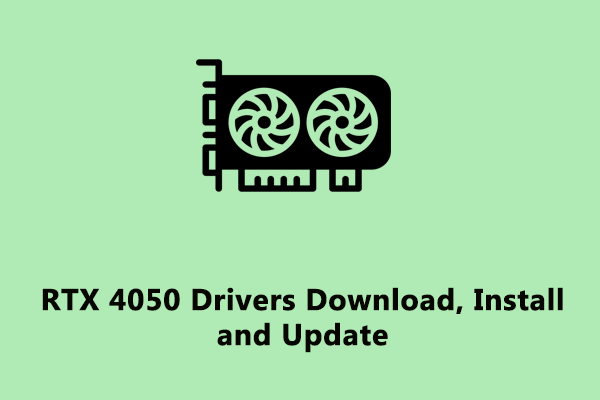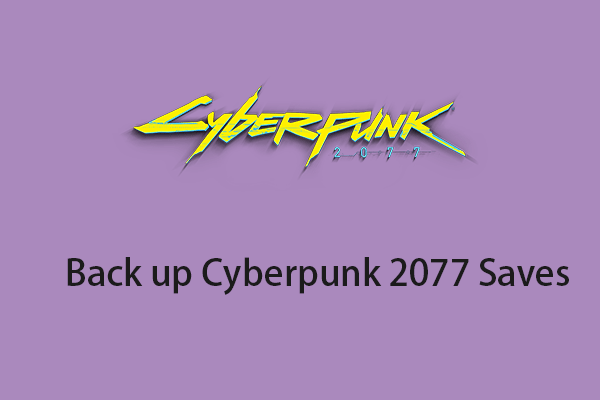Загрузка и установка драйвера Vmware Enhanced Keyboard
Драйвер VMware Enhanced Keyboard требуется, если вы используете клавиатуру с виртуальной машиной. Это помогает пользователям получить лучший опыт. В этом сообщении от MiniTool рассказывается, как загрузить и установить расширенный драйвер клавиатуры VMware.
Что такое Vmware Enhanced Keyboard Driver
Функция Enhanced Virtual Keyboard полезна, если вы используете неамериканскую клавиатуру, поскольку она лучше обрабатывает международные клавиатуры и клавиатуры с дополнительными клавишами. Эта функция также повышает безопасность, поскольку она максимально быстро обрабатывает необработанный ввод с клавиатуры и обходит обработку нажатий клавиш Windows и любое вредоносное ПО, которого еще нет на нижних уровнях.
Кроме того, расширенный драйвер клавиатуры VMware позволяет Ctrl+Alt+Del и Виндовс + Л ключи для работы в гостевой ОС без прерывания хостом.
Загрузка и установка драйвера Vmware Enhanced Keyboard
Чтобы использовать расширенные функции виртуальной клавиатуры на виртуальной машине, в хост-системе Windows должен быть установлен драйвер расширенной клавиатуры VMware. Если вы не установили драйвер расширенной клавиатуры VMware при первоначальной установке или обновлении Workstation, вы можете установить его, запустив программу установки Workstation Pro в режиме обслуживания программы.
Шаг 1: Введите Панель управления в Поиск ящик, чтобы открыть его.
Шаг 2: Под Программыщелкните Удалить программу вариант продолжить.
Шаг 3: Найдите Рабочая станция Vmware и щелкните правой кнопкой мыши, чтобы выбрать Изменять.
Шаг 4: На Изменить, исправить или удалить установку страницу, нажмите на Изменять кнопку и нажмите Следующий продолжать.
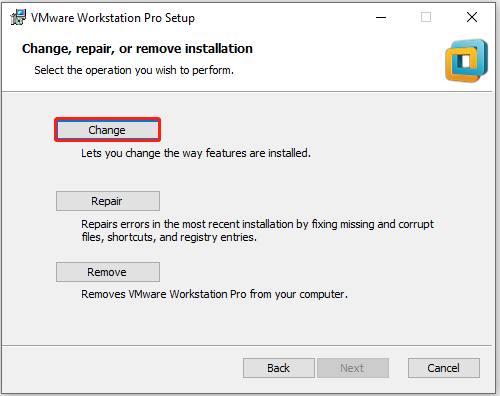
Шаг 5: Проверьте Усовершенствованный клавиатурный привод поле и нажмите Следующий. Затем нажмите Изменять чтобы начать установку.

Шаг 6: Выключите виртуальную машину.
Шаг 7: Выберите одну виртуальную машину и нажмите Изменить настройки виртуальной машины.

Шаг 8: Зайдите в Параметры вкладку и выберите Общий. Из Усовершенствованная виртуальная клавиатура раскрывающемся меню выберите один из следующих трех вариантов:
- Выключенный: Виртуальная машина не использует расширенную функцию виртуальной клавиатуры. Это значение по умолчанию.
- Используйте, если доступно (рекомендуется): Виртуальная машина использует функцию расширенной виртуальной клавиатуры, но только в том случае, если драйвер расширенной виртуальной клавиатуры установлен в хост-системе.
- Необходимый: Виртуальная машина должна использовать расширенную функцию виртуальной клавиатуры. Если вы выберете этот параметр, а расширенный драйвер клавиатуры не установлен в хост-системе, Workstation Pro вернет сообщение об ошибке.

Как исправить проблемы с драйвером расширенной клавиатуры
После установки VMware Player и включения расширенного драйвера клавиатуры клавиатура не будет работать (Bluetooth или USB). Диспетчер устройств покажет одно или несколько устройств с восклицательным знаком в разделе «Устройства интерфейса пользователя». Как решить проблему с расширенным драйвером клавиатуры? Вот шаги:
Шаг 1: Нажмите одновременно клавиши Windows + R, чтобы открыть диалоговое окно «Выполнить». Введите в нем regedit.
Шаг 2: Перейдите по указанному ниже пути:
HKEY_LOCAL_MACHINE\System\CurrentControlSet\Control\Class{4d36e96B-e325-11ce-bfc1-08002be10318}

Шаг 3: Удалите все записи, кроме kbdclass, чтобы в разделе реестра UpperFilters остался только kbdclass.
Заключительные слова
Теперь вы знаете, что такое расширенный драйвер клавиатуры VMware и как его загрузить и установить. Я надеюсь, что этот пост может быть полезен для вас.